Hur du lämnar ett röstbrevlåda utan att ringa utan problem
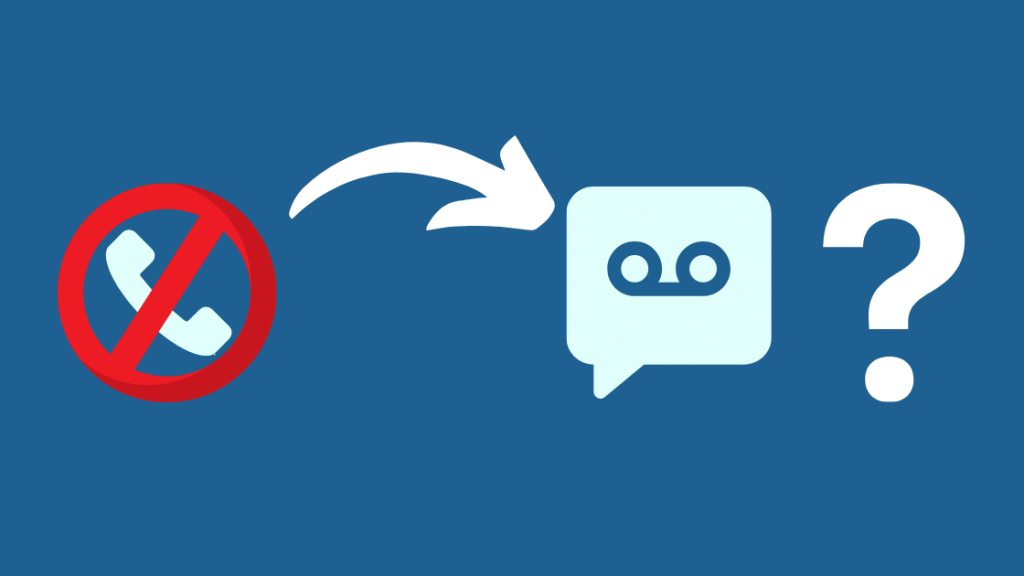
Innehållsförteckning
Jag hatar att ringa folk, för det ger mig ångest.
Den långa väntan på att den andra personen ska svara eller att få slut på saker att säga får mig att svettas och bli konstig före ett samtal.
För att undvika detta ber jag att samtalet går till röstbrevlådan utan att ens behöva ringa samtalet.
En dag funderade jag på om jag inte kunde skippa mellanhänderna och bara lämna ett röstmeddelande utan att ringa.
Så jag sökte på internet och snubblade över dessa överraskande men effektiva sätt att lämna ett röstmeddelande utan att ringa, och det var precis vad jag behövde.
Om du vill lämna ett röstmeddelande utan att ringa kan du använda tjänster som erbjuds av samma tjänsteleverantör som den avsedda mottagaren eller prova olika meddelandeappar.
Varför gå direkt till röstbrevlådan?
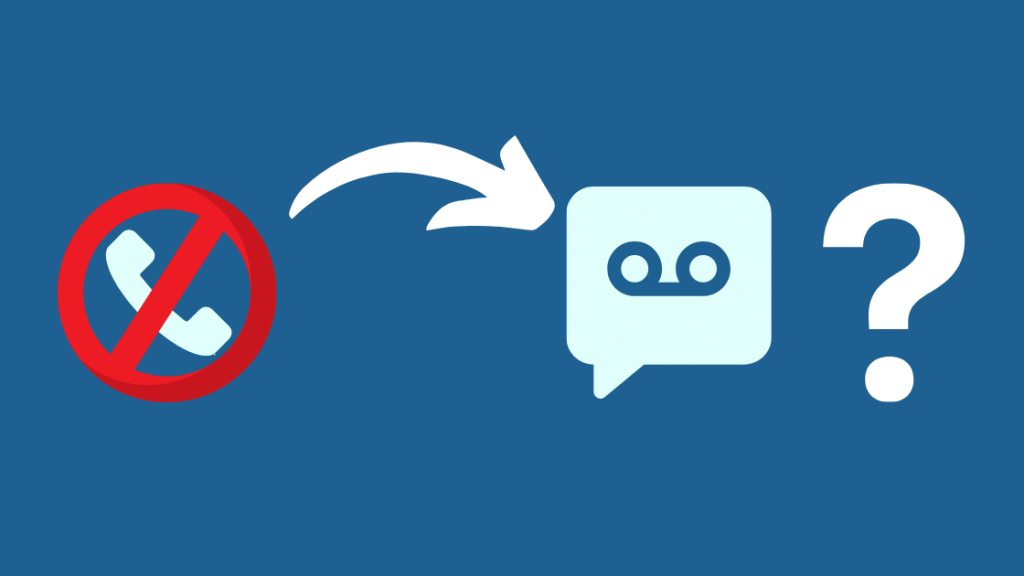
Som jag nämnde i början måste jag hantera en enorm ångest varje gång jag ringer ett samtal, och de flesta av mina samtal måste vara skrivna i förväg för att undvika pinsamheter.
Men att lämna röstmeddelanden kan inte begränsas till enbart personliga skäl.
Det kan finnas tillfällen då du är för upptagen för att ringa ett samtal och vänta på att den andra personen ska svara eller ringa igen om den inte gör det.
Det finns också fall då WiFi eller mobildata inte fungerar för att du ska kunna skicka ett meddelande online, så du måste använda telefonens traditionella röstbrevlåda-inställningar.
Du kanske inte heller vill störa den andra personen när du vet att den är upptagen.
I sådana fall kan du undvika mycket besvär genom att lämna ett röstmeddelande direkt, och du kan vara säker på att meddelandet kommer fram.
Skicka röstbrevlåda direkt via tjänsteleverantören
Allt beror på vilken typ av tjänst du använder.
Se även: Om du blockerar ett nummer kan de fortfarande skicka ett sms till dig?Och i det här fallet kan det hända att de tjänsteleverantörer du använder sig av inte kan hjälpa dig.
Här finns en lista över tjänsteleverantörer som kan hjälpa dig genom denna process.
| Tjänsteleverantör | Steg |
|---|---|
| ATT | Håll den 1 och tryck på 2 för att komma in i din röstbrevlådaSätt in numret och spela in meddelandetDryck på # att skicka och för särskilda leveransalternativ väljer du 1 Ge 2 för brådskande leveranser och 3 för privat leverans |
| Verizon | Ring till röstbrevlådans nummer och tryck på 2 att skicka ett meddelandeFölj de instruktioner som gesTillägg leveransalternativ: 1 - privat, 2 - brådskande, 3 - begäran om bekräftelse och 4 - framtida leveranser Tryck på # för att skicka röstbrevlåda |
| T-Mobile | Ring numret 1 - 805 - 637 - 7243 Logga in på röstbrevlåda-kontot Följ instruktionerna för att skicka röstbrevlåda |
| Sprint | Ring upp röstbrevlådan och logga in förstVälj alternativet att skicka meddelande Följ instruktionerna som ges |
| Rakt på sak | Ring #86 och logga in med hjälp av inloggnings-PIN-numretDryck på 2 och skriv in mottagarens nummer Tryck på # och spela in meddelandetPress # igen för att slutligen skicka |
Det är också viktigt att veta att dessa röstbrevlådetjänster endast fungerar om den mottagande parten har samma tjänsteleverantör.
AT&T kan till exempel skicka röstmeddelanden endast till AT&T-kunder, och detsamma gäller Verizon, T-Mobile och Sprint.
Se därför till att du skickar dina röstmeddelanden via rätt tjänsteleverantörer och att du känner till mottagarens tjänsteleverantör.
Samtal via röstbrevlåda Inbox
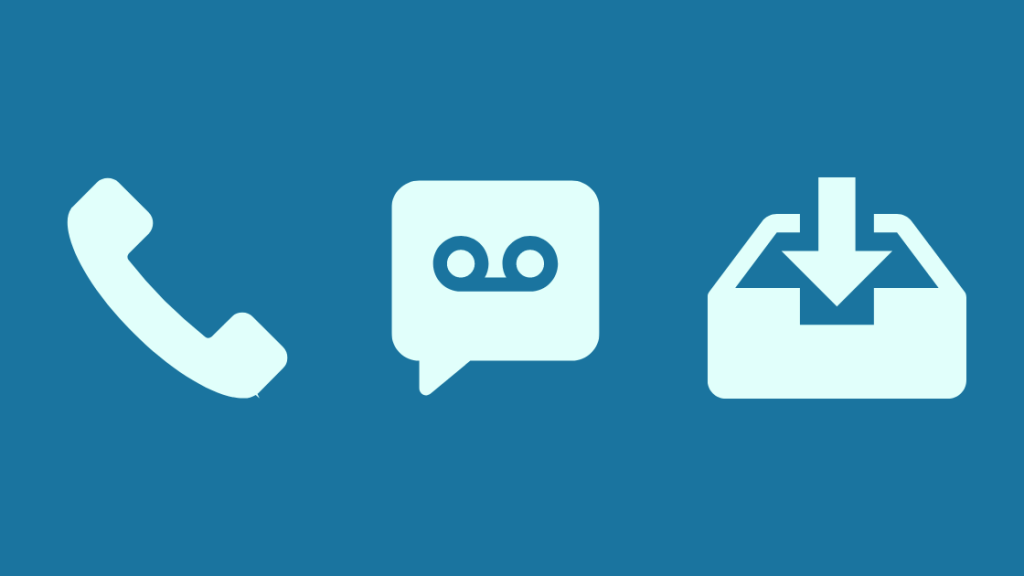
Detta är den vanligaste metoden som nämns i avsnittet ovan.
Du kan ringa din egen röstbrevlåda och logga in med inloggningskoden för att kontrollera hur du kan skicka ett röstmeddelande utan att ringa.
Du kan kontrollera de specifika inställningarna i din röstbrevlåda för att se om du kan skicka ett röstmeddelande, och när du klickar på det kan du bara följa instruktionerna.
Stegen varierar alltid från tjänsteleverantör till tjänsteleverantör, men fungerar bara inom samma tjänsteleverantör.
Använd röstnoteringar i meddelandeappar
Det finns alltid det självklara valet att lämna din röstbrevlåda via populära meddelandeappar som WhatsApp, Instagram osv.
Men när det gäller ett scenario där internet inte är tillgängligt måste du ta till extra åtgärder.
Det finns huvudsakligen två program som gör det möjligt att uppnå detta: Slydial och WhatCall.
Låt oss titta närmare på dessa appar i de kommande avsnitten av guiden.
Använd Slydial
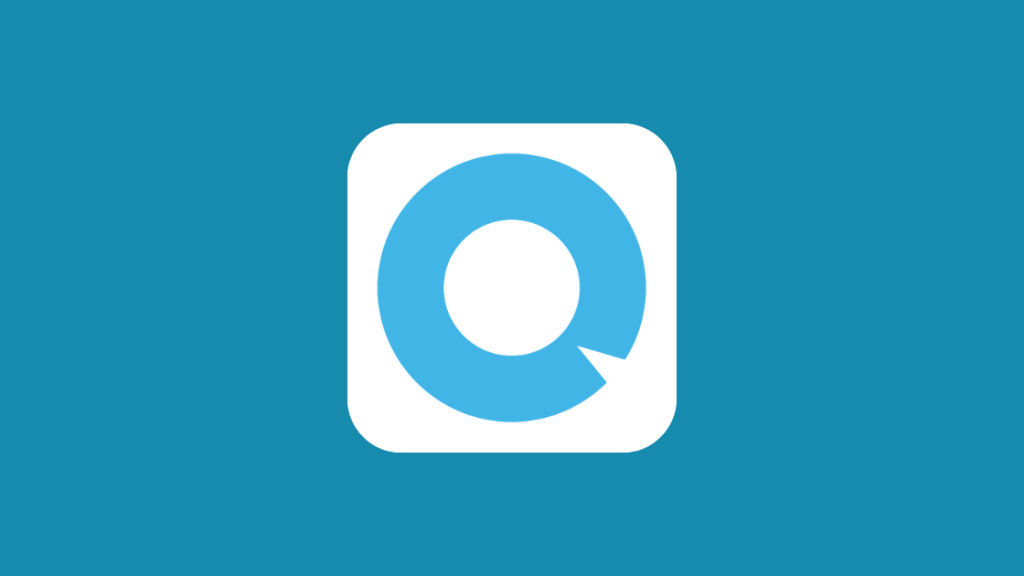
Innan du använder Slydial finns det några saker du måste veta om det.
Du kan få Slydial gratis och få tillgång till alla funktioner gratis, men du kommer att få annonser emellanåt, vilket kan störa dig då och då.
För att undvika detta finns det ett premiumalternativ för Slydial där du bara behöver betala en liten summa.
När du nu går vidare till själva samtalet bör du ha appen installerad och redo att använda den innan du ringer samtalen.
När du har skapat ett konto kan du ansluta till dess tjänster genom att ringa 267-SLYDIAL i telefonens vanliga samtalsapp.
Du hör en uppsättning instruktioner som en ljudinstruktion och anger numret när du blir tillfrågad.
Spela in meddelandet efter att du har angett mottagarens nummer och tryck slutligen på skicka.
En viktig sak att tänka på när du använder Slydial-tjänsterna är att de endast fungerar för mobiltelefoner.
Även om mottagaren har ett digitalt fast telefonnummer med inspelningsmöjligheter kan du inte skicka röstmeddelanden till det numret med appen.
Använd WhatCall
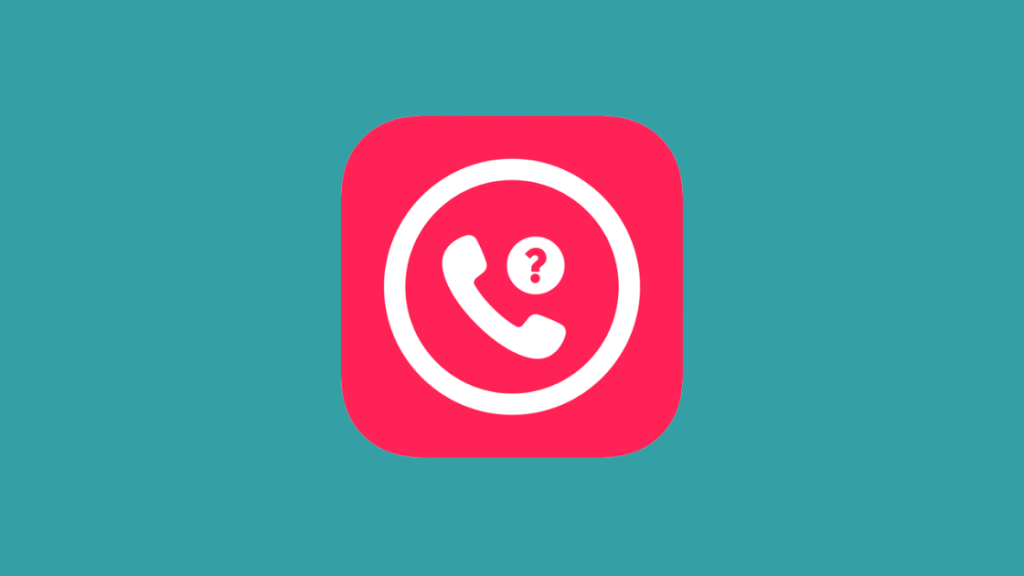
WhatCall är en annan app som kan laddas ner till både iOS och Android och som hjälper dig att lämna röstmeddelanden utan att ringa.
Till skillnad från Slydial måste du betala 0,99 dollar för dess tjänster.
Appen har en funktion för att exportera kontakter från användarens telefon till appen för snabb åtkomst.
Du kan bara välja det nummer som du vill skicka röstbrevlådan till och ringa upp numret.
Samtalet skickas inte, och ditt alternativ går direkt till röstbrevlådan utan att den andra änden ringer.
Slipp mellanhanden och gå direkt till röstbrevlådan
Även om det bara är två specifika appar som nämns i guiden kan du alltid leta efter fler appar, men se till att kontrollera att alla är lagliga för att undvika missöden.
Vissa användare har klagat på att Slydial och WhatCall bara fungerar ibland, så håll utkik efter tecken på att din app har problem.
Det finns ett alternativ i den specifika kontakten som du kan komma åt via ikonen med tre punkter som gör att du kan dirigera till röstbrevlådan direkt på vissa Android-telefoner.
Du kanske också gillar att läsa:
- Kan inte ansluta till Visual Voicemail på Verizon: Så här åtgärdar du det
- Hur du får obegränsad data på Straight Talk
- Varför är AT&T Internet så långsamt: hur du löser det på några sekunder
- Hur man läser Verizons textmeddelanden online
Ofta ställda frågor
Kan jag fortfarande lämna ett röstmeddelande om jag är blockerad?
Du kommer att hänvisas direkt till deras röstbrevlåda om du har blockerats och meddelandet inte visas bland de vanliga meddelandena från den mottagare som har blockerat dig.
Se även: Cisco SPVTG i mitt nätverk: Vad är det?Kan jag lyssna på ett röstmeddelande som jag har lämnat på någons telefon?
Tyvärr kan du inte lyssna på ett röstmeddelande som du har spelat in efter att du har tryckt på skicka i telefonen.
Hur hämtar jag röstmeddelanden?
Om du är Android-användare kan du hämta dina gamla röstmeddelanden från borttagna meddelanden i din röstbrevlåda i den inbyggda telefonappen. Stegen kan variera för olika tjänsteleverantörer.
Hur kan jag omdirigera samtal och sms till ett annat nummer?
Du kan vidarebefordra dina sms och samtal till ett annat nummer från Inställningar i menyn som visas i det övre vänstra hörnet av röst-appen på din Android-enhet. Dessutom kan du vidarebefordra meddelanden från alternativet Meddelanden i det fönstret.

